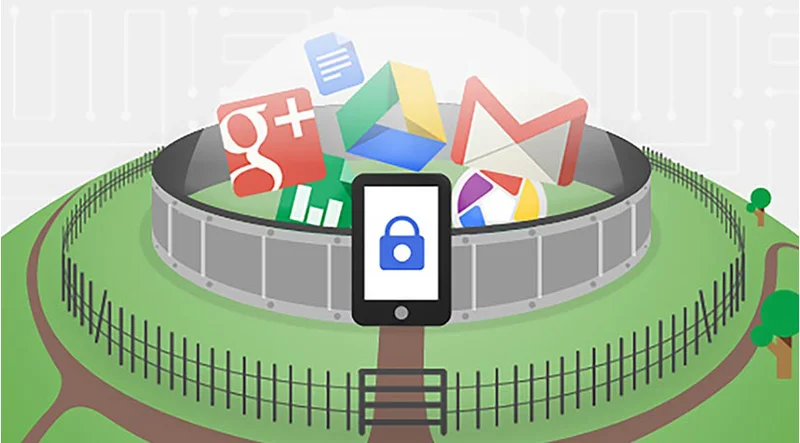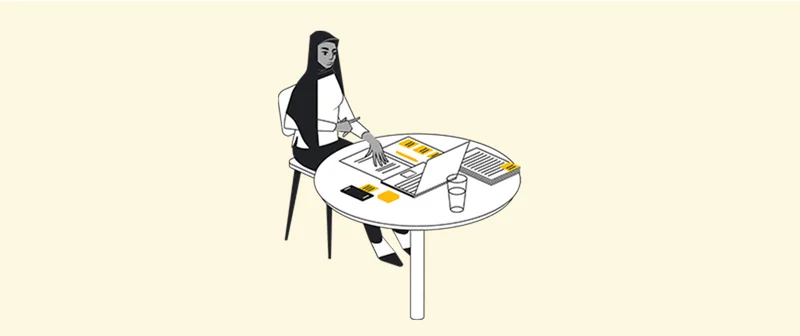Google 과거 이미지: Google Earth Pro, Maps 및 Timelapse

사진이 찍히고 업로드된 장소를 알아보세요.

역사로 전하는 이야기.

종종 현재를 설명하는 가장 좋은 방법은 과거를 탐색하는 것입니다. Google Earth Pro, Google Maps, Google Landsat Timelapse를 사용하면 수년간의 위성, 항공 및 Street View 이미지에 액세스할 수 있습니다. 이는 모두 도시 개발, 자연재해로 인한 피해, 시간 경과에 따른 풍경 변화 등을 보여주는 효과적인 도구입니다.

Google Earth Pro에서 과거 탐색하기.



Google Earth Pro의 ‘과거 이미지’ 기능은 과거로 돌아가는 간편한 방법입니다. 예를 들어, 리우데자네이루의 마라카낭 경기장 수리 과정을 확인하려면,
검색창에 경기장 이름을 입력하여 해당 위치로 바로 이동합니다.
먼저 고품질의 최신 이미지를 볼 수 있습니다. 상단 메뉴에서 시계 아이콘을 클릭하면 시간 슬라이더가 나타나 이 보기에서 확인할 수 있는 모든 이미지 조각을 표시합니다.
슬라이더를 오른쪽 끝까지 이동면 가장 최신 이미지를 볼 수 있고, 왼쪽으로 이동하면 과거 이미지를 볼 수 있습니다. 각 이미지 조각에 연결된 연월일이 슬라이더 안에 표시됩니다. 이미지 사용 가능 여부와 범위는 위치에 따라 달라집니다.



정지 이미지 및 동영상 내보내기.




Google Earth Pro에서 '파일 > 저장 > 이미지 저장'으로 이동하여 이 과거 이미지를 고화질 JPG로 저장하고 내보낼 수 있습니다. 지도 상단의 버튼은 이미지의 화질을 선택하여 지도상의 다양한 요소를 표시하거나 삭제할 수 있는 기능을 제공합니다.
예를 들어, 2011년 지진과 해일 이후 일본 오나가와의 재건에 대한 기사를 작성 중인 경우: 먼저 검색창에 ‘오나가와’를 입력하여 바로 이동합니다. Google Maps의 Street View에 들어가 페그맨 아이콘을 잡고 지도상의 파란색 선 중 하나로 드래그해주세요 (파란색 선은 지도에서 Street View가 사용 가능한 영역을 의미합니다). 처음 이 모드로 전환하면 해당 위치에 대한 고품질의 최신 파노라마 이미지가 표시됩니다.
In Google Earth, you can save and export high-resolution JPGs of these historical images by going to File, Save, then Save Image.
Buttons will appear above the map that allow you to choose the resolution of your images and keep or remove various elements on the map.
Then click Save image.
Finally, name your file and click Save.




Google 지도에서 과거 스트리트 뷰 보기.


First, type Onagawa in the search bar to fly there. Then, to enter Street View In Google Maps, grab the Pegman and drag him to one of the blue lines on the map (blue lines indicate where Street View is available on the map).
When you first enter this mode, you’ll see the freshest, highest quality panorama available for that spot.


시간 이동.

지도 왼쪽 상단의 시계 아이콘을 찾아보세요. 시계 아이콘이 있다면 과거 파노라마 이미지를 사용할 수 있습니다 (범위 차이 때문에 항상 나타나진 않습니다). 슬라이더를 사용하면 수집된 연도와 월이 표시된 여러 파노라마 간 전환이 가능합니다.
선택된 파노라마를 확대해서 보려면 돋보기 아이콘을 클릭합니다.
예를 들어 만약 기사 작성에 도움이 되는 사진 슬라이드쇼, 동영상, GIF 이미지를 사용하려면 컴퓨터의 화면 캡처 기능을 사용하여 필요한 이미지를 저장해보세요. Google Maps Street View에 이미지 소유자 이름을 표시하세요(자세한 내용은 google.com/permissions 페이지를 방문하거나 Google 권한 가이드 참조).

Google Earth Engine: Landsat Timelapse.




Timelapse 지도는 지역, 환경, 과학 관련 주제를 다룰 때 강력한 도구가 될 수 있습니다. 지난 25년 이상의 기간 동안 Google은 USGS 및 NASA와 긴밀하게 협조하여 지구의 위성 이미지를 제공하고 있습니다. 이러한 이미지는 대화형 시간 경과 기반 지도로 컴파일되어 있어 1984년 이후의 지구 표면 전체에 대한 변화가 관측 가능합니다.
earthengine.google.org사이트를 방문한 뒤 썸네일이 나타날 때까지 아래로 스크롤하여 두바이의 인공 팜 아일랜드 조성, 알래스카 컬럼비아 빙하의 이동, 브라질 아마존 산림 파괴, 라스베이거스 도심 확장 등과 같은 현상을 확인해보세요.
Timelapse는 대화형 지도이므로 이 지역을 살펴볼 때 Google Maps에서 원하는 대로 좌우로 이동하고 확대/축소할 수 있습니다.
지도의 검색창을 사용하여 홈페이지에 표시되지 않은 위치를 볼 수도 있습니다.
You can also use the map’s search bar to view a location other than those featured on the homepage.




Timelapse 공유.


The Share button below the map generates a link you can use to share the map and embed it on your website.
The link and embed will take viewers to the same area of the map you were viewing when you clicked Share.


맞춤 Timelapse 제작.



몇 년 동안의 특정 지역 이미지를 표시하는 대신 시간 경과에 따라 여러 방향으로 이동하도록 지도를 맞춤 설정할 수 있습니다. Carnegie Mellon의 CREATE Lab에서 개발한 이 Timelapse 편집기를 이용해 강조하고 싶은 위치로 바로 이동하고 각 지점에 키 프레임을 추가해보세요. 예를 들어, 사우디아라비아의 관개 사업의 영향에 대한 기사 작성 중 물이 공급됨에 따라 지역 경관이 변화하고 확대되는 모습을 보여주려면,
관개 실행 지역 위에서 둘러보기를 실행하고 키 프레임을 추가하세요. 이제 더 가까이 다가가 새로운 키 프레임을 추가한 뒤, 카메라가 더 넓은 관개 지역을 잡도록 북쪽으로 이동하여 다시 키 프레임을 추가합니다.
둘러보기 재생 버튼을 클릭하여 완성된 지도를 확인하세요. 각 키 프레임의 루프 및 지속 시간 정보는 전환 패널에서 설정할 수 있습니다.
‘둘러보기’를 공유하거나 웹사이트에 삽입할 준비가 되면 공유 버튼을 클릭해주세요. 상단 링크는 맞춤 설정을 위한 더 많은 옵션을 포함합니다.